Vous vous demandez probablement ce que représente ce chiffre affiché dans votre tableau de bord WordPress, à l’emplacement des « Mises à jour ». Eh bien, il s’agit d’un indicateur automatique que WordPress utilise pour signaler le nombre de mises à jour nécessaires afin de maintenir votre site à jour.
Si ces mises à jour vous semblent complexes, envisagez de faire appel à un développeur WordPress freelance sur Codeur.com.
Si non, dans cet article, nous explorerons l’importance des mises à jour, les méthodes pour les effectuer et les précautions à prendre.
Sommaire :
Déposez gratuitement votre projet sur Codeur.com, recevez une quinzaine de devis et sélectionnez le prestataire WordPress idéal.
Trouver un expert WordPressPourquoi mettre à jour vos plugins WordPress ?
Améliorer la sécurité de votre site
Mettre à jour un plugin WordPress est essentiel pour maintenir la sécurité de votre site Web. En effet, les développeurs de plugins publient régulièrement des mises à jour pour plusieurs raisons. Tout d’abord, ces mises à jour corrigent les bugs présents dans les versions précédentes. Ces erreurs peuvent parfois être des vulnérabilités de sécurité, des failles que les pirates informatiques pourraient exploiter pour accéder à votre site.
De plus, les mises à jour peuvent ajouter de nouvelles couches de sécurité. Cela signifie que le plugin peut avoir de nouvelles fonctionnalités qui protègent davantage votre site contre les menaces en ligne.
Bénéficier de nouvelles fonctionnalités et améliorations
En mettant régulièrement à jour vos plugins, vous bénéficiez des toutes dernières améliorations et fonctionnalités conçues par les développeurs en mettant à jour leur code source. Cela se traduit souvent par l’introduction de nouvelles fonctionnalités qui n’étaient pas disponibles dans les versions précédentes. Ces ajouts peuvent étendre les capacités du plugin, offrir des options de personnalisation avancées et simplifier des tâches spécifiques.
Cependant, les mises à jour ne se limitent pas seulement à de nouvelles fonctionnalités. Elles incluent également des optimisations visant à rendre le plugin plus rapide et plus efficace. Une performance optimisée se traduit par un chargement plus rapide des pages et une utilisation réduite de la mémoire, améliorant ainsi l’expérience des utilisateurs.
En outre, les mises à jour peuvent également améliorer la compatibilité avec d’autres composants de votre site Web et s’assurer que le plugin fonctionne correctement avec la dernière version de WordPress. Cela garantit que votre site reste stable et fonctionnel.
Comment mettre à jour un plugin sur WordPress ?
Dans cet article, nous allons aborder trois méthodes différentes pour mettre à jour vos plugins WordPress.
Depuis l’interface administrateur
Mettre à jour des extensions WordPress depuis l’interface administrateur est une procédure simple. Voici comment procéder :
Connectez-vous à votre site WordPress en tant qu’administrateur pour accéder à votre tableau de bord. Ensuite, dans le menu de gauche, cliquez sur « Mises à jour ».
Vous serez dirigé vers la page des mises à jour où vous verrez si des mises à jour sont disponibles pour vos plugins sous la section « Extensions ».

Cochez celles que vous voulez mettre à jour puis cliquez sur « mettre à jour les extensions ». WordPress commencera le processus de mise à jour et vous verrez une notification une fois qu’elle est terminée. Finalement, assurez-vous de vérifier que tout fonctionne correctement.
Tenez compte de la possibilité de sélectionner et de mettre à jour tous les éléments en une seule fois si vous en avez plusieurs à mettre à jour. Cependant, il est recommandé d’effectuer les mises à jour une par une afin d’éviter tout problème.
De plus, depuis la version 5.5 de WordPress, vous avez la possibilité d’activer les mises à jour automatiques pour les plugins. Pour ce faire, suivez ces étapes simples : depuis l’interface d’administration WordPress, cliquez sur « Extensions », sélectionnez « Extensions installées » et activez l’option en cliquant sur « Activer les mises à jour auto ».
Depuis le FTP
La mise à jour d’un plugin WP via le FTP (File Transfer Protocol) est une approche particulièrement pratique lorsque le plugin en question ne propose pas d’option de mise à jour directe via l’interface d’administration de WordPress.
Pour ce faire, vous devrez télécharger la dernière version du plugin que vous souhaitez mettre à jour à partir du répertoire officiel des plugins WordPress, ensuite vous devrez le décompresser.
Puis connectez-vous à votre serveur web en utilisant un logiciel FTP tel que FileZilla, en fournissant l’hôte, l’identifiant et le mot de passe.
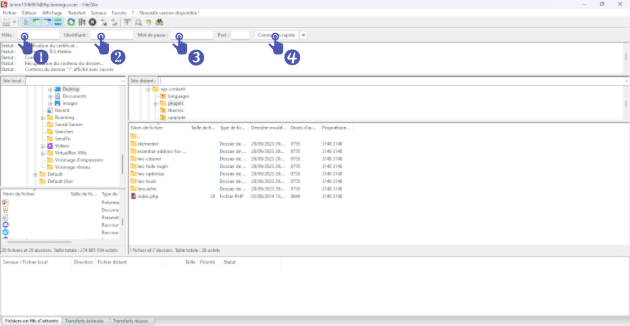
Une fois connecté, naviguez jusqu’au répertoire de votre site WP et accédez au dossier « wp-content » puis « plugins » dans lequel vous devrez repérer le dossier du plugin à mettre à jour et remplacez-le par le dossier de la nouvelle version déjà téléchargé.
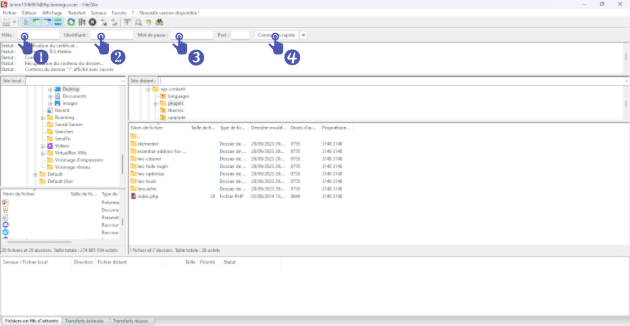
Finalement, vous pouvez retourner dans votre tableau de bord WP. Si la mise à jour a été effectuée avec succès, le plugin affichera la dernière version.
Utiliser un gestionnaire de mises à jour automatisées
Opter pour un gestionnaire de mises à jour automatisées est une approche efficace pour maintenir vos plugins WordPress à jour sans nécessiter une intervention manuelle constante. Ces outils cherchent régulièrement les mises à jour disponibles et les appliquent automatiquement sur votre site WP. Un exemple populaire de gestionnaire de mises à jour est ManageWP.
Pour utiliser ManageWP, commencez par créer un compte sur le site de ManageWP.
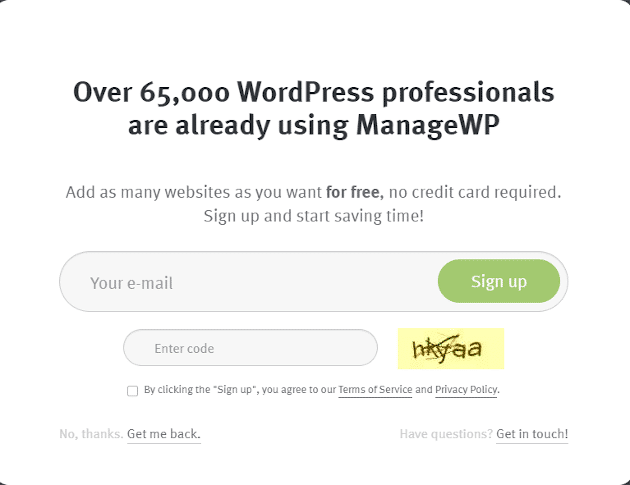
Ensuite, ajoutez votre site WordPress en fournissant les informations d’identification nécessaires.
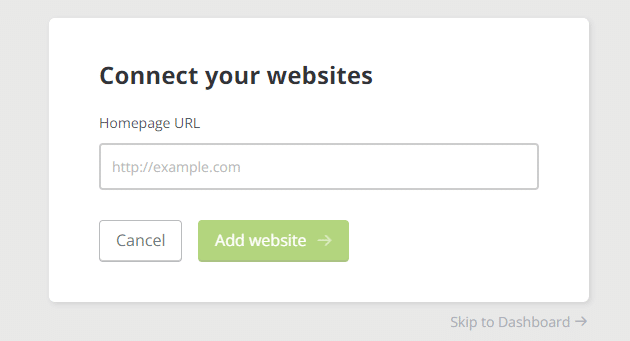
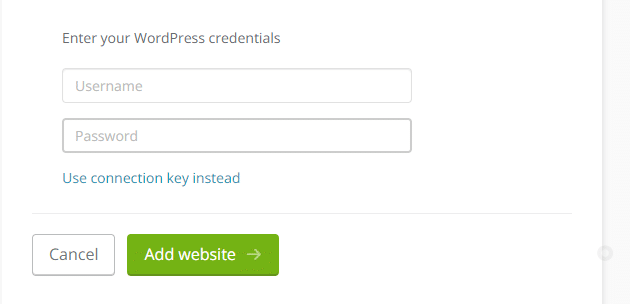
ManageWP installera alors un petit plugin sur chaque site que vous souhaitez gérer, établissant ainsi une connexion entre votre tableau de bord ManageWP et vos sites WordPress.
Une fois cette configuration effectuée, vous pouvez surveiller les performances de votre site, effectuer des sauvegardes, analyser la sécurité et gérer les mises à jour.
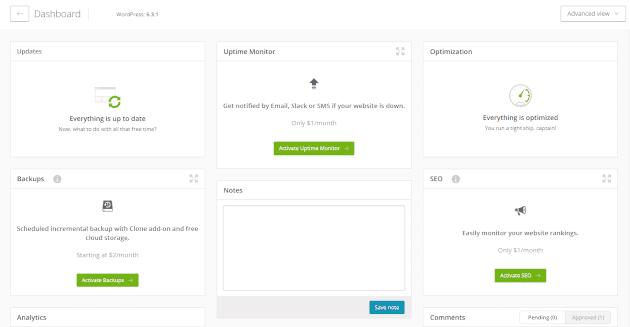
Lorsqu’une mise à jour est disponible, ManageWP vous en informe et vous offre la possibilité de l’appliquer automatiquement sur votre site Web. Vous pouvez également programmer ces mises à jour selon votre convenance.
Quelles précautions prendre avant la mise à jour d’un plugin ?
Avant de procéder à la mise à jour d’un plugin sur votre site WP, il est essentiel de prendre quelques précautions pour garantir un processus sans problème.
Faire une sauvegarde du site et de la base de données
La première étape cruciale est de créer une sauvegarde complète du site ainsi que de sa base de données. La sauvegarde est une copie de sécurité de votre site à un moment donné, capturant tous les fichiers, le contenu et les données de la base de données.
En cas de problème lors de la mise à jour du plugin, tels que des incompatibilités avec d’autres plugins ou des problèmes techniques qui pourraient survenir pendant le processus de mise à jour, cette sauvegarde vous permettra de restaurer votre site à son état antérieur.
Il existe plusieurs méthodes pour effectuer des sauvegardes, y compris l’utilisation d’extensions de sauvegarde dédiées, par exemple UpdraftPlus.
Tester la mise à jour sur un environnement de développement
Avant d’appliquer la mise à jour en production, il est vivement conseillé de la tester dans un environnement de développement dédié, il vous permet de reproduire votre site existant de manière isolée sur votre ordinateur. C’est un espace où vous pouvez tester la mise à jour en toute sécurité, sans altérer la version en direct de votre site.
De cette façon, vous pouvez garantir que la mise à jour fonctionne de manière fluide, sans conflits avec d’autres plugins ou thèmes, et sans générer d’erreurs.
Si tout se passe comme prévu dans cet environnement de test, vous pouvez procéder à la mise à jour sur votre site en production en toute confiance.
Notre astuce pour mettre à jour un plugin WordPress
Et voilà, vous avez maintenant les clés pour maintenir vos plugins à jour, vous vous assurez ainsi que votre site évolue toujours au rythme des dernières tendances technologiques, tout en sécurisant la porte contre les visiteurs non désirés.
Mais si le monde des mises à jour ne vous parle pas, n’hésitez pas à faire appel à un développeur WordPress freelance sur Codeur.com pour vous accompagner à mettre en place cette démarche.






















